Hoe opgeslagen informatie uit Firefox Autofill te verwijderen

Verwijder opgeslagen informatie uit Firefox Autofill door deze snelle en eenvoudige stappen te volgen voor Windows- en Android-apparaten.

Wanneer Firefox voorstelt om de rest van de URL in te vullen, kan het verleidelijk zijn om dit te gebruiken vanwege het gemak. Maar als je je computer deelt met iemand of iemand deze laat gebruiken om iets te zoeken, kan het dingen onthullen die je liever privé houdt. Maar met een paar wijzigingen in de instellingen van Firefox, kun je de URL-geschiedenis van de adresbalk wissen en je sessies privé houden. Blijf lezen om te zien welke stappen je moet volgen om je browsesessies privé te houden op Firefox.
Inhoud
Hoe de Adresbalk URL Geschiedenis op Firefox te Wissen
Wanneer je begint met typen van het adres van een site, zal Firefox aanvullen met wat het denkt dat je gaat invullen, op basis van eerdere invoer. Als je liever hebt dat dit niet gebeurt, kun je het uitschakelen door de instellingen van de browser te openen. Klik op het cogwiel rechtsboven en klik op Meer instellingen beheren.
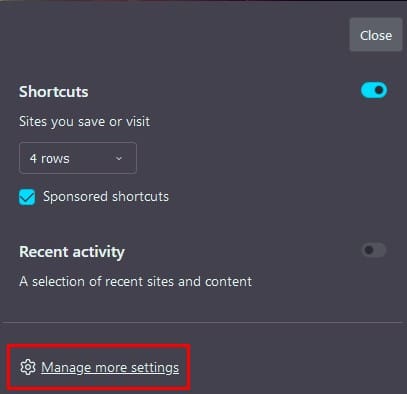
Vanuit de lijst met opties aan de linkerkant, klik op Privacy en Beveiliging. Ga naar de Adresbalk sectie en vink alle beschikbare opties uit die slechts uit vijf bestaan. Dit zal voorkomen dat Firefox de URL van een site voorstelt wanneer je begint te typen.
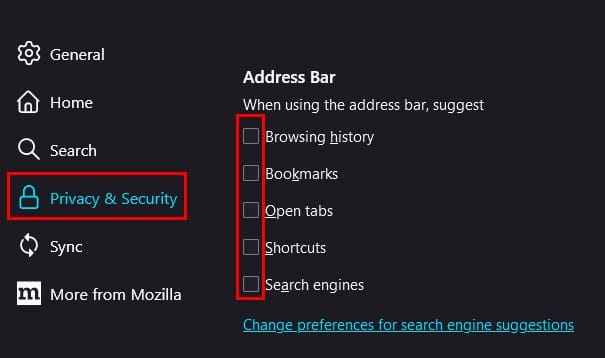
Laten we nu alle gegevens wissen die Firefox heeft verzameld voordat je deze functie uitschakelde.
Scrol naar beneden naar de Geschiedenis sectie. Je ziet een Geschiedenis Wissen knop. Wanneer je hierop klikt, opent Firefox een nieuw venster waarin je moet specificeren wat je wilt wissen. Je kunt kiezen uit opties zoals:
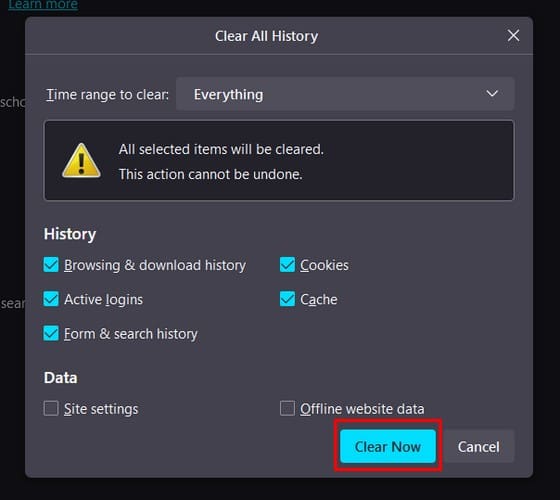
Wanneer je je keuzes hebt gemaakt, klik op de 'Nu wissen' knop rechtsonder. Je hebt je geschiedenis gewist maar kunt ook voorkomen dat Firefox gegevens opslaat voor toekomstige browsesessies.
Bonus Tip
Als je niet wilt dat Firefox je zoek- en browsegeschiedenis opslaat, kun je altijd proberen een Privatievenster te gebruiken. Je kunt er gemakkelijk een openen door Ctrl + Shift + P in te drukken of door op het menu met drie lijnen rechtsboven te klikken en de optie Privatievenster te kiezen. Wanneer je klaar bent met het gebruik ervan, wordt al je zoek- en browsegeschiedenis gewist.
Conclusie
Het is niet zo dat je illegale sites bezoekt of iets dergelijks, maar het zijn sites waarvan je niet wilt dat anderen weten dat je ze bezoekt. Aangezien je nooit weet wanneer je misschien vergeet dat je die site hebt bezocht, is het beter om veilig te zijn dan sorry en de URL-geschiedenis van de adresbalk op Firefox te wissen. Zoals je ziet, het is snel en eenvoudig en kan in minder dan een paar minuten worden gedaan. Is het wissen van de URL-geschiedenis iets dat je zou aanbevelen voor betere privacy? Laat het me weten in de comments hieronder, en vergeet niet het artikel met anderen op sociale media te delen.
Verwijder opgeslagen informatie uit Firefox Autofill door deze snelle en eenvoudige stappen te volgen voor Windows- en Android-apparaten.
Leer hoe je vervelende automatisch afspelende video
Wanneer je de Android downloadgeschiedenis verwijdert, help je om meer opslagruimte te creëren, naast andere voordelen. Hier zijn de te volgen stappen.
Wanneer je een startpagina opent in welke browser dan ook, wil je zien wat je leuk vindt. Wanneer je een andere browser begint te gebruiken, wil je deze naar eigen wens instellen. Stel een Aangepaste Startpagina in Firefox voor Android in met deze gedetailleerde stappen en ontdek hoe snel en eenvoudig het kan worden gedaan.
Bekijk hoe u een specifieke kleur kunt identificeren met een geïntegreerde tool in Firefox zonder gebruik te maken van software van derden.
Zie hoe gemakkelijk het is om een woord of een andere taal aan de spellingscontrole in Firefox toe te voegen. Zie ook hoe je de spellingscontrole voor de browser kunt uitschakelen.
Als uw browser terugknop niet werkt, biedt deze gids drie effectieve oplossingen om het probleem op te lossen. Leer hoe u de terugknop weer kunt laten functioneren in alle populaire browsers.
Ontdek 3 efficiëntie manieren om automatische updates in Mozilla Firefox in of uit te schakelen. Verbeter uw browser ervaring met deze gids.
Volg deze stappen om Firefox altijd up-to-date te houden op uw computer en Android-apparaat. Makkelijk te volgen instructies.
Zorg voor die extra beveiligingslaag bij het browsen in Firefox. Schakel HTTPS-browsing in en houd uw gegevens versleuteld.
Of u nu cookies verwijdert of inschakelt in Chrome, Opera of Firefox, deze handleiding helpt u beide te doen.
Bekijk hoe u snel en gemakkelijk elk tabblad in een zee van tabbladen in Firefox kunt vinden met een eenvoudige zoektruc. Bekijk hoe u snel alle tabbladen kunt sluiten.
Om door te gaan met uw tabbladen waar u was gebleven in Chrome, Edge of Firefox, moet u de opstartinstellingen configureren, en dit is hoe.
Internet Explorer 9 Beta levert en lost veel van de problemen op.
De Mozilla Firefox-browser kan nu worden gedownload in de Microsoft Store voor zowel Windows 11 als Windows 10.
Mozilla brengt het langverwachte herontwerp van Firefox uit, dat naar verwachting de meest aanpasbare versie tot nu toe zal zijn, plus vele andere functies.
Als u websitemeldingen van Chrome, Edge of Firefox in Windows 11 wilt stoppen, blokkeert u de sites via de instellingen voor meldingen. Hier is hoe.
Ben je het beu om je te ergeren aan meldingen die verschijnen in je Chrome-, Opera- of Firefox-webbrowser? Schakel ze uit met behulp van deze stappen.
Zoals ik vorige week al zei in mijn artikel Google Chrome downgraden, zijn er momenten waarop dit nodig is. Ja, de makers zullen je dat vertellen
Als niet vastgepinde apps en programma
Verwijder opgeslagen informatie uit Firefox Autofill door deze snelle en eenvoudige stappen te volgen voor Windows- en Android-apparaten.
In deze tutorial laten we je zien hoe je een zachte of harde reset uitvoert op de Apple iPod Shuffle.
Er zijn zoveel geweldige apps op Google Play dat je niet anders kunt dan je abonneren. Na een tijdje groeit die lijst, en moet je jouw Google Play-abonnementen beheren.
Rommelen in je zak of portemonnee om de juiste kaart te vinden kan een groot ongemak zijn. In de afgelopen jaren hebben verschillende bedrijven
Wanneer je de Android downloadgeschiedenis verwijdert, help je om meer opslagruimte te creëren, naast andere voordelen. Hier zijn de te volgen stappen.
Deze gids laat je zien hoe je foto
We hebben een beetje tijd doorgebracht met de Galaxy Tab S9 Ultra, en het is de perfecte tablet om te koppelen aan je Windows PC of de Galaxy S23.
Dempen van groepsberichten in Android 11 om meldingen onder controle te houden voor de Berichten-app, WhatsApp en Telegram.
Wissen van de Adresbalk URL geschiedenis op Firefox en houd je sessies privé door deze snelle en eenvoudige stappen te volgen.























